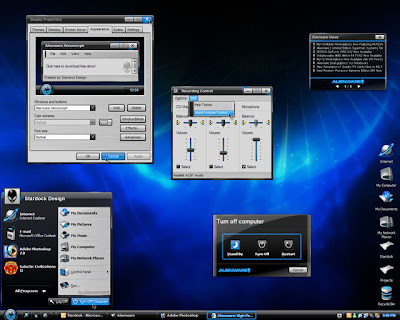Kacamata 3 dimensi jenis red-blue atau red-cyan ini bisa anda gunakan
untuk melihat gambar 3D dan video/film 3D bertipe anaglyphs.
Ada 2 cara membuat kacamata 3 dimensi yang akan saya berikan disini.
Cara yang pertama adalah cara yang sederhana tapi cepat, dan cara yang
kedua adalah cara yang kompleks tapi mantap!
A. Cara membuat kacamata 3 dimensi yang sederhana tapi cepat
1. Siapkan bahan mika atau plastik tembus pandang. Anda bisa menggunakan tutup CD film bekas yang anda miliki.
2. Warnai mika atau plastik tembus pandang tersebut dengan spidol
warna merah untuk mata sebelah kiri, dan warna biru atau cyan untuk mata
sebelah kanan.

Cara ini sangatlah mudah dan cepat untuk diikuti. Cocok bagi anda
yang ingin menikmati sensasi film 3D tapi tidak ingin ribet saat membuat
kacamata 3 dimensi.
Kelemahannya, anda harus memegangi mika tersebut selama anda menonton
video/film 3D. Jika anda ingin membuat kacamata 3D yang lebih nyaman,
silahkan lanjut ke cara membuat kacamata 3 dimensi yang kedua.
B. Cara membuat kacamata 3 dimensi yang kompleks tapi mantap
1. Download pola kacamata 3 dimensi
disini.
2. Print mal tersebut, kemudian lem dan tempelkan di karton yang agak tebal.
3. Potong karton sesuai garis dan pola yang ada di mal.
4. Siapkan mika tipis berwarna biru (atau cyan) dan merah. Potong dengan ukuran yang sedikit lebih besar daripada lubang di mal.
5. Tempelkan mika yang biru (2 lembar) di bagian kacamata untuk mata
sebelah kanan dan yang merah (2 lembar) untuk mata sebelah kiri.
6. Rangkai setiap pola dengan lem dan kacamata 3 dimensi anda siap untuk digunakan.

Ingat, jangan menggunakan warna biru yang tua karena akan sulit untuk
menghasilkan efek 3 dimensi saat digunakan. Biru yang paling sempurna
adalah biru cyan atau biru yang agak sedikit muda.
Sebelum menggunakan kacamata 3 dimensi tersebut untuk melihat film 3D
kesukaan anda, silahkan lakukan tes terlebih dahulu untuk melihat
kualitas dari kacamata 3 dimensi yang anda buat.
Tes Kualitas Kacamata 3 Dimensi Buatan Sendiri
1. Cek kacamata 3 dimensi anda dengan prosedur seperti di gambar ini

2. Gunakan gambar dibawah ini untuk melakukan pengecekan (langkah 1)

Jika hasil pengecekan menunjukkan seperti ini:
1. Mika merah hanya bisa melihat warna biru yang jadi hitam.
2. Mika biru hanya bisa melihat warna merah yang jadi hitam.
3. Saat diterawang hanya terlihat satu obyek saja.
4. Kacamata bisa melihat dengan jelas (tidak buram)
Maka kacamata 3 dimensi buatan anda sudah sempurna dan siap untuk digunakan.
Anda juga bisa melihat efek 3 dimensi dari gambar-gambar berikut ini


Menarik sekali bukan? Anda bisa mencari video 3 dimensi lainnya di
Youtube atau melihat ribuan gambar 3 dimensi
disini.
Kini tinggal kreativitas anda yang bekerja..dengan sedikit kreativitas
anda bahkan bisa membuat kacamata 3 dimensi keren seperti ini.